mercury
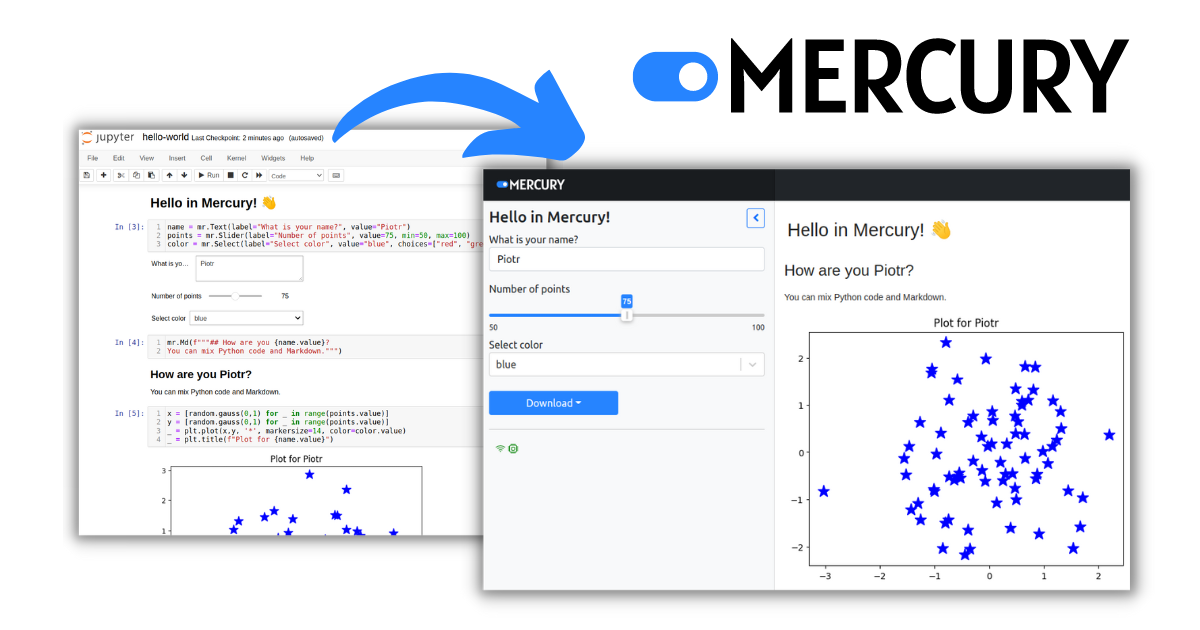
สร้างเว็บแอพใน Jupyter Notebook Mercury อนุญาตให้คุณเพิ่มวิดเจ็ตแบบโต้ตอบลงใน Jupyter Notebook Python ดังนั้นคุณจึงสามารถแชร์ Jupyter Notebook เป็นเว็บแอปพลิเคชันได้ ลืมการเขียน Jupyter Notebook ใหม่ไปยังเว็บเฟรมเวิร์กเพียงเพื่อแบ่งปันผลลัพธ์ของคุณ Mercury นำเสนอชุดของวิดเจ็ตที่มีการดำเนินการซ้ำของเซลล์อย่างง่าย
ติดตั้ง
pip install mercury
ตัวอย่างโค้ด
# main.py
import mercury as mr
name = mr.Text(value="Piotr", label="What is your name?")
print(f"Hello {name.value}")
mercury run #http://127.0.0.1:8000
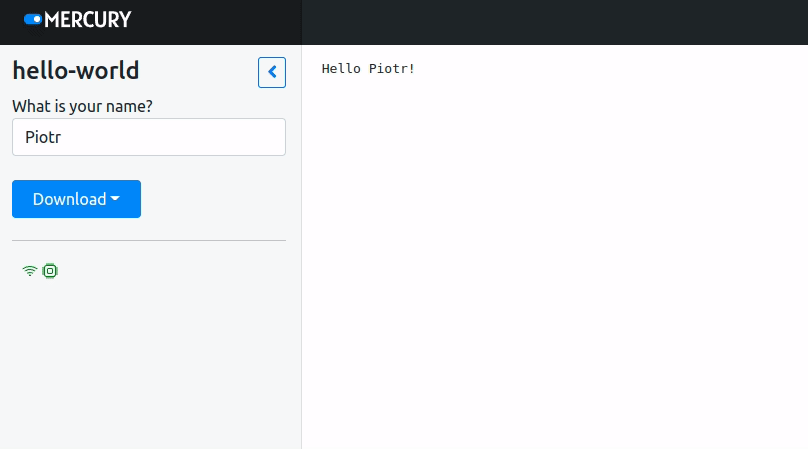
สนใจสามารถเข้าไปดูรายละเอียดได้ที่:
GitHub - mljar/mercury: About Build Web Apps in Jupyter Notebook with Python only
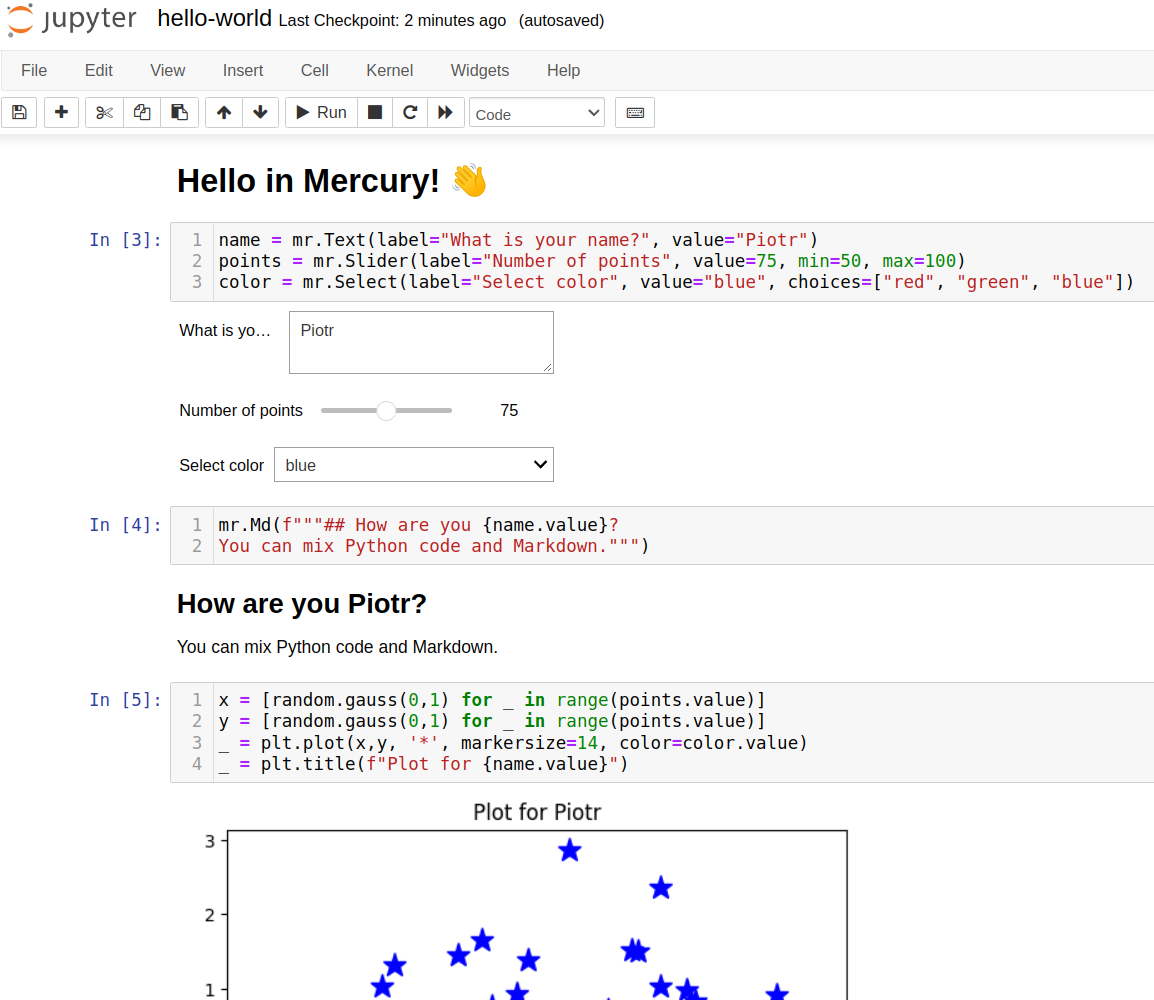
nicegui

NiceGUI เป็นเฟรมเวิร์ก UI ที่ใช้ Python ที่ใช้งานง่าย ซึ่งจะแสดงในเว็บเบราว์เซอร์ของคุณ คุณสามารถสร้างปุ่ม กล่องโต้ตอบ Markdown ฉาก 3 มิติ โครงเรื่อง และอื่นๆ อีกมากมาย
ติดตั้ง
pip install nicegui
ตัวอย่างโค้ด
# main.py
from nicegui import ui
ui.label('Hello NiceGUI!')
ui.run()
python main.py

สนใจสามารถเข้าไปดูรายละเอียดได้ที่:
GitHub - zauberzeug/nicegui: Create web-based UI with Python. The nice way.

ipyvizzu-story
ipyvizzu-story เป็นส่วนเสริมของเครื่องมือสร้างแผนภูมิแบบเคลื่อนไหว ipyvizzu ที่ช่วยให้ผู้ใช้สามารถสร้างและนำเสนองานนำเสนอข้อมูลเชิงโต้ตอบภายในสมุดบันทึกด้านวิทยาการข้อมูลที่ตนเลือกและแชร์เป็นไฟล์ HTMLได้ ส่วนขยายมีวิดเจ็ตที่มีการนำเสนอและเพิ่มการควบคุมสำหรับตัวนำทางระหว่างสไลด์ เช่น ปุ่มลูกศร , PgUp, PgDn, Home, End และคุณยังสามารถใช้คลิกเกอร์เพื่อสลับไปมาระหว่างสไลด์ต่างๆได้
ติดตั้ง
pip install ipyvizzu-story
ตัวอย่างโค้ด
from ipyvizzu import Data, Config
from ipyvizzustory import Story, Slide, Step
data = Data()
data.add_series("Foo", ["Alice", "Bob", "Ted"])
data.add_series("Bar", [15, 32, 12])
data.add_series("Baz", [5, 3, 2])
story = Story(data=data)
slide1 = Slide(
Step(
Config({"x": "Foo", "y": "Bar"}),
)
)
story.add_slide(slide1)
slide2 = Slide(
Step(
Config({"color": "Foo", "x": "Baz", "geometry": "circle"}),
)
)
story.add_slide(slide2)
story.play()
สนใจสามารถเข้าไปดูรายละเอียดได้ที่:
Fenv

Fenv เป็นเครื่องมือที่ง่ายและมีประสิทธิภาพที่จะช่วยคุณจัดการสภาพแวดล้อมเสมือนและสร้างไฟล์ Python พื้นฐานด้วยคำสั่งเดียว ด้วย Fenv คุณสามารถสร้างโฟลเดอร์โปรเจ็กต์ใหม่ได้อย่างรวดเร็ว สร้างสภาพแวดล้อมเสมือนภายในโฟลเดอร์นั้น และสร้างไฟล์ Python พื้นฐานที่จำเป็นพร้อมกันได้ในคราวเดียว เครื่องมือนี้เหมาะสำหรับนักพัฒนาที่ทำงานในโครงการ Python หลายโครงการบ่อยครั้ง และต้องการโซลูชันที่เรียบง่ายและคล่องตัวสำหรับการจัดการสภาพแวดล้อมเสมือนจริง
ติดตั้ง
pip install fenv
Command
$ fenv -h
Usage:
fenv [options] <command>
Commands:
new Create a new project
install Install packages
uninstall Uninstall packages
update Update packages to file requirements.txt
onlyenv Create only virtualenv and no create base file
General Options:
-h, --help Show this help message and exit
ตัวอย่างคำสั่ง
fenv new [project_folder]

สนใจสามารถเข้าไปดูรายละเอียดได้ที่:
pywebview

pywebview เป็น wrapper ข้ามแพลตฟอร์มที่มีน้ำหนักเบา webview ที่อนุญาตให้แสดงเนื้อหา HTML ในหน้าต่าง GUI ดั้งเดิมของมันเอง มันให้พลังของเทคโนโลยีเว็บในแอปพลิเคชันเดสก์ท็อปของคุณ โดยซ่อนข้อเท็จจริงที่ว่า GUI นั้นใช้เบราว์เซอร์ คุณสามารถใช้ pywebview กับเฟรมเวิร์กของเว็บที่มีน้ำหนักเบา เช่น Flask หรือ Bottle หรือใช้กับบริดจ์แบบสองทางระหว่าง Python และ DOM
ติดตั้ง
pip install pywebview
ตัวอย่างโค้ด
import webview
webview.create_window('Hello world', 'https://pywebview.flowrl.com/hello')
webview.start()
สนใจสามารถเข้าไปดูรายละเอียดได้ที่:
GitHub - r0x0r/pywebview: Build GUI for your Python program with JavaScript, HTML, and CSS
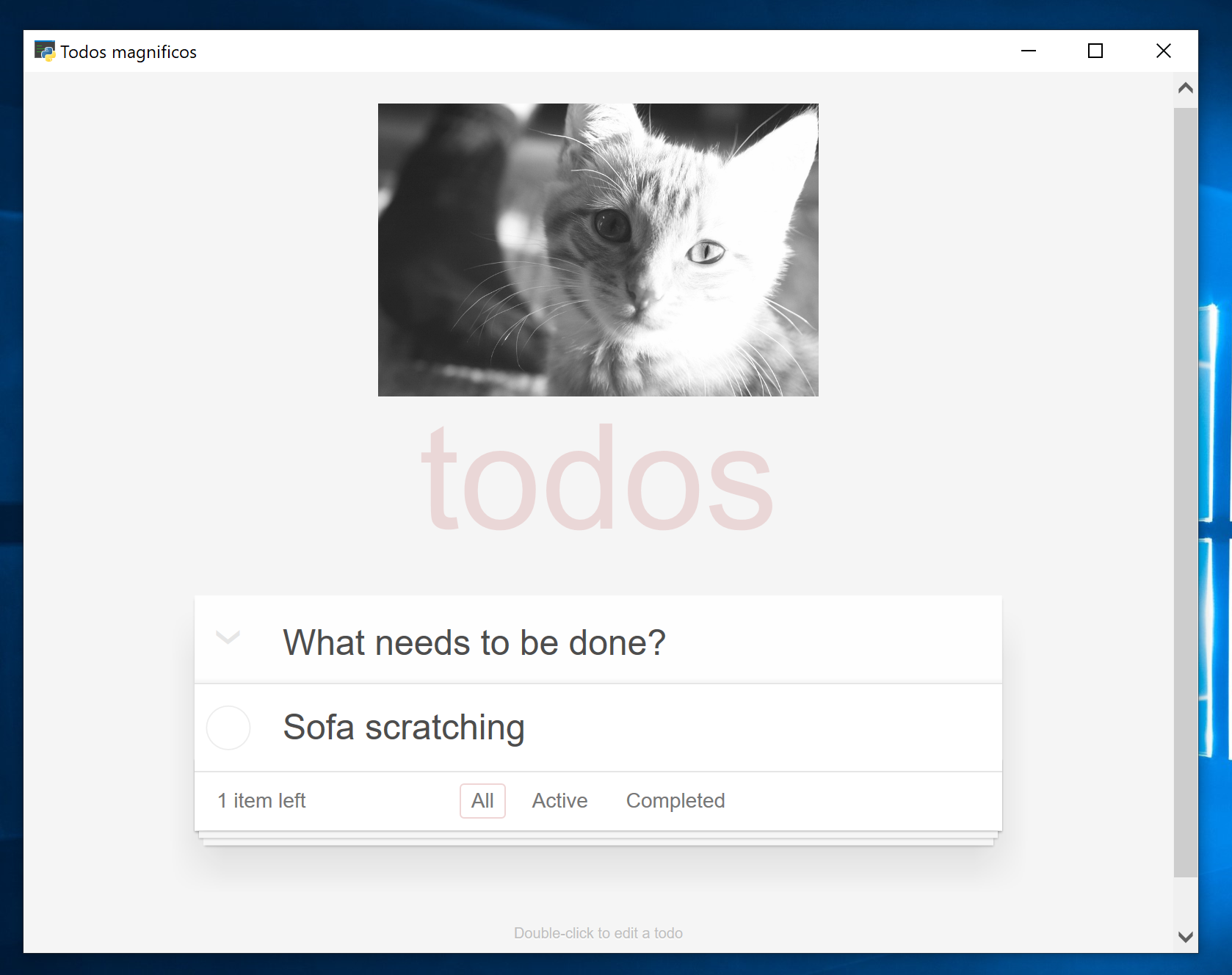
pytermgui

Python TUI มาพร้อมการรองรับเมาส์ ระบบวิดเจ็ตโมดูลาร์ ภาษามาร์กอัปเทอร์มินัลที่ปรับแต่งได้และรวดเร็วและอีกมากมาย!
ติดตั้ง
pip install pytermgui
ตัวอย่างโค้ด
import time
import pytermgui as ptg
def macro_time(fmt: str) -> str:
return time.strftime(fmt)
ptg.tim.define("!time", macro_time)
with ptg.WindowManager() as manager:
manager.layout.add_slot("Body")
manager.add(
ptg.Window("[bold]The current time is:[/]\n\n[!time 75]%c", box="EMPTY")
)
สนใจสามารถเข้าไปดูรายละเอียดได้ที่: